Matplotlib绘制平滑曲线的全面指南
参考:How to Plot a Smooth Curve in Matplotlib
Matplotlib是Python中最流行的数据可视化库之一,它提供了强大的工具来创建各种类型的图表和图形。在数据分析和科学研究中,绘制平滑曲线是一个常见的需求。本文将详细介绍如何使用Matplotlib绘制平滑曲线,包括各种技术和方法,以及相关的示例代码。
1. 基础知识:线图与散点图
在开始绘制平滑曲线之前,我们需要了解Matplotlib中的基本绘图类型。线图和散点图是最常用的两种图表类型,它们也是绘制平滑曲线的基础。
1.1 绘制简单的线图
让我们从一个简单的线图开始:
import matplotlib.pyplot as plt
import numpy as np
x = np.linspace(0, 10, 100)
y = np.sin(x)
plt.figure(figsize=(10, 6))
plt.plot(x, y, label='Sin(x)')
plt.title('Simple Line Plot - how2matplotlib.com')
plt.xlabel('X-axis')
plt.ylabel('Y-axis')
plt.legend()
plt.grid(True)
plt.show()
Output:
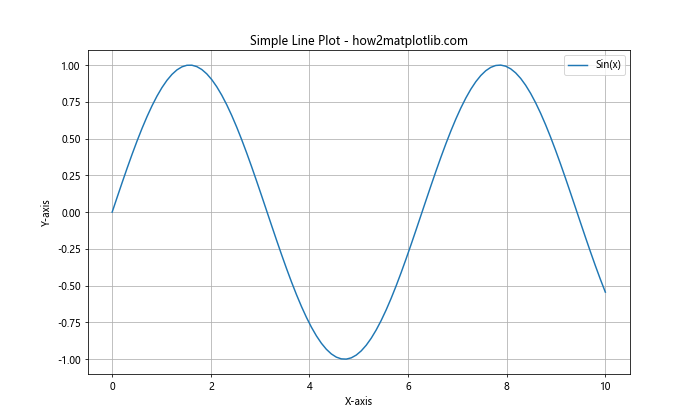
这个示例创建了一个简单的正弦函数图。np.linspace(0, 10, 100)生成了100个均匀分布的点,np.sin(x)计算这些点的正弦值。plt.plot()函数用于绘制线图。
1.2 绘制散点图
散点图是另一种常用的图表类型,特别适合展示离散数据点:
import matplotlib.pyplot as plt
import numpy as np
x = np.random.rand(50)
y = np.random.rand(50)
plt.figure(figsize=(10, 6))
plt.scatter(x, y, color='red', alpha=0.5)
plt.title('Scatter Plot - how2matplotlib.com')
plt.xlabel('X-axis')
plt.ylabel('Y-axis')
plt.grid(True)
plt.show()
Output:
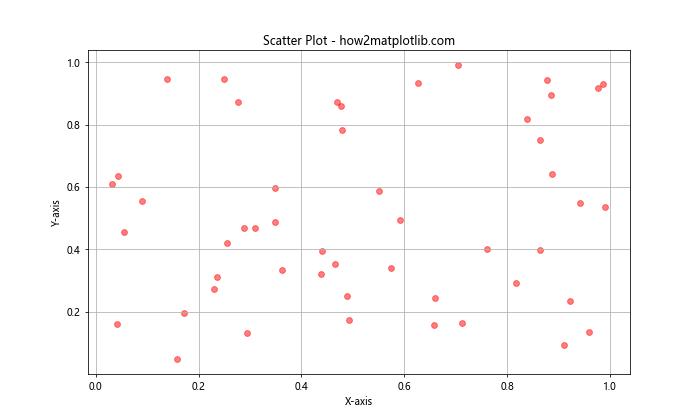
这个例子使用plt.scatter()函数创建了一个散点图,展示了50个随机生成的点。alpha参数用于设置点的透明度。
2. 平滑曲线的基本概念
平滑曲线是指通过一系列数据点绘制的连续、光滑的曲线。它的目的是减少数据中的噪声或不规则性,突出数据的整体趋势。在Matplotlib中,有几种方法可以实现平滑曲线的绘制。
2.1 插值法
插值是一种常用的平滑曲线方法。它通过在已知数据点之间添加新的点来创建平滑的曲线。
import matplotlib.pyplot as plt
import numpy as np
from scipy import interpolate
# 原始数据
x = np.array([0, 1, 2, 3, 4, 5])
y = np.array([0, 2, 1, 3, 7, 4])
# 创建插值函数
f = interpolate.interp1d(x, y, kind='cubic')
# 生成更密集的x值
x_new = np.linspace(0, 5, 100)
plt.figure(figsize=(10, 6))
plt.plot(x, y, 'o', label='Original data')
plt.plot(x_new, f(x_new), '-', label='Interpolated curve')
plt.title('Cubic Interpolation - how2matplotlib.com')
plt.xlabel('X-axis')
plt.ylabel('Y-axis')
plt.legend()
plt.grid(True)
plt.show()
Output:
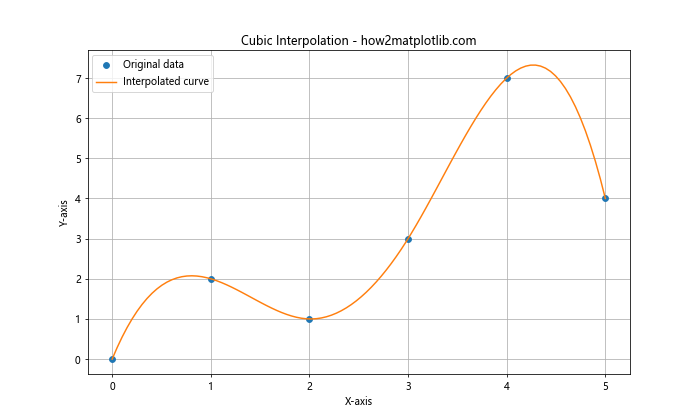
这个例子使用了SciPy的interpolate.interp1d函数进行三次样条插值。原始数据点用圆圈标记,插值后的平滑曲线用实线表示。
2.2 移动平均法
移动平均是另一种常用的平滑技术,它通过计算数据点的局部平均值来减少噪声。
import matplotlib.pyplot as plt
import numpy as np
def moving_average(x, w):
return np.convolve(x, np.ones(w), 'valid') / w
# 生成带噪声的数据
x = np.linspace(0, 10, 100)
y = np.sin(x) + np.random.normal(0, 0.2, 100)
# 计算移动平均
y_smooth = moving_average(y, 5)
plt.figure(figsize=(10, 6))
plt.plot(x, y, label='Original data')
plt.plot(x[2:-2], y_smooth, 'r', label='Moving average')
plt.title('Moving Average Smoothing - how2matplotlib.com')
plt.xlabel('X-axis')
plt.ylabel('Y-axis')
plt.legend()
plt.grid(True)
plt.show()
Output:
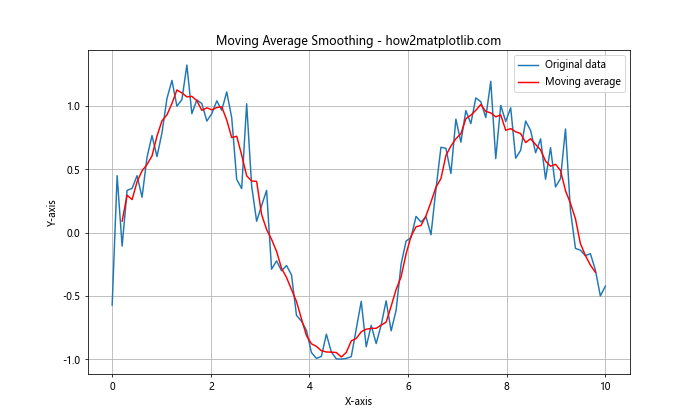
这个例子展示了如何使用移动平均来平滑带有噪声的正弦波数据。moving_average函数使用NumPy的convolve函数来计算移动平均。
3. 高级平滑技术
除了基本的插值和移动平均方法,还有一些更高级的技术可以用于创建平滑曲线。
3.1 Savitzky-Golay滤波
Savitzky-Golay滤波是一种常用于信号处理的平滑方法,它可以有效地保留数据的高阶矩。
import matplotlib.pyplot as plt
import numpy as np
from scipy.signal import savgol_filter
# 生成带噪声的数据
x = np.linspace(0, 10, 100)
y = np.sin(x) + np.random.normal(0, 0.2, 100)
# 应用Savitzky-Golay滤波
y_smooth = savgol_filter(y, window_length=11, polyorder=3)
plt.figure(figsize=(10, 6))
plt.plot(x, y, label='Original data')
plt.plot(x, y_smooth, 'r', label='Smoothed data')
plt.title('Savitzky-Golay Filtering - how2matplotlib.com')
plt.xlabel('X-axis')
plt.ylabel('Y-axis')
plt.legend()
plt.grid(True)
plt.show()
Output:
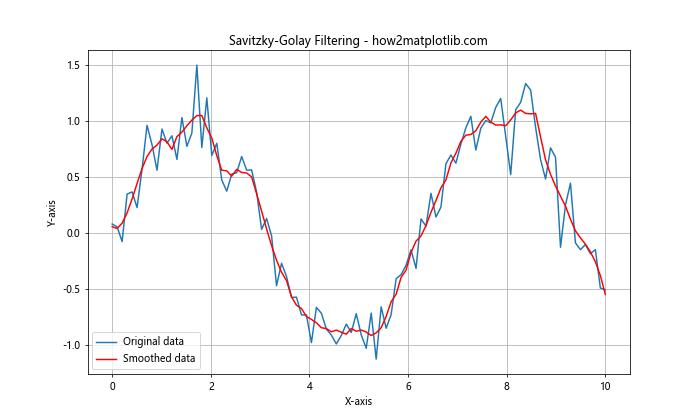
这个例子使用SciPy的savgol_filter函数来平滑带噪声的正弦波数据。window_length参数定义了滤波窗口的大小,polyorder参数指定了用于拟合的多项式阶数。
3.2 样条平滑
样条平滑是另一种高级的平滑技术,它使用分段多项式函数来拟合数据。
import matplotlib.pyplot as plt
import numpy as np
from scipy.interpolate import make_smoothing_spline
# 生成带噪声的数据
x = np.linspace(0, 10, 100)
y = np.sin(x) + np.random.normal(0, 0.2, 100)
# 创建平滑样条
spl = make_smoothing_spline(x, y)
y_smooth = spl(x)
plt.figure(figsize=(10, 6))
plt.plot(x, y, label='Original data')
plt.plot(x, y_smooth, 'r', label='Smoothing spline')
plt.title('Smoothing Spline - how2matplotlib.com')
plt.xlabel('X-axis')
plt.ylabel('Y-axis')
plt.legend()
plt.grid(True)
plt.show()
Output:
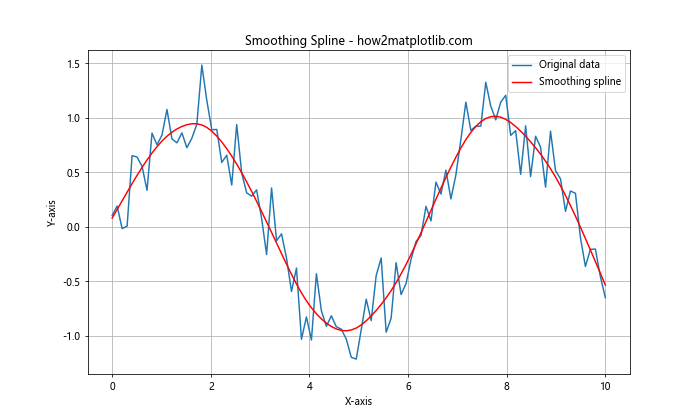
这个例子使用SciPy的make_smoothing_spline函数来创建平滑样条。平滑样条可以自动调整平滑度,以平衡拟合精度和曲线平滑度。
4. 自定义平滑曲线的外观
在Matplotlib中,我们可以通过各种方式来自定义平滑曲线的外观,使其更加美观和信息丰富。
4.1 调整线条样式
我们可以通过调整线条的颜色、宽度和样式来改变曲线的外观:
import matplotlib.pyplot as plt
import numpy as np
x = np.linspace(0, 10, 100)
y1 = np.sin(x)
y2 = np.cos(x)
plt.figure(figsize=(10, 6))
plt.plot(x, y1, color='blue', linewidth=2, linestyle='-', label='Sin(x)')
plt.plot(x, y2, color='red', linewidth=2, linestyle='--', label='Cos(x)')
plt.title('Customized Line Styles - how2matplotlib.com')
plt.xlabel('X-axis')
plt.ylabel('Y-axis')
plt.legend()
plt.grid(True)
plt.show()
Output:
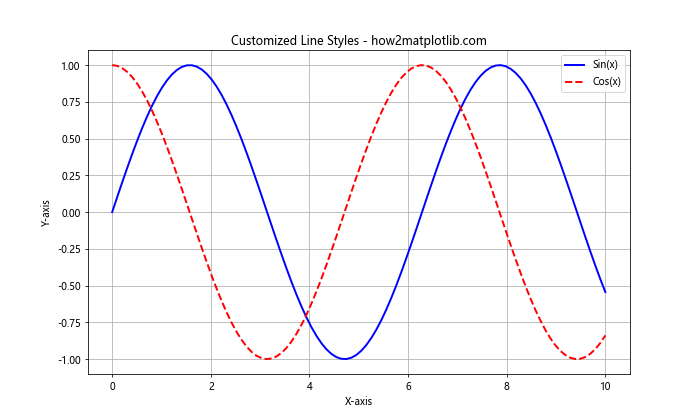
在这个例子中,我们使用了不同的颜色、线宽和线型来区分两条曲线。linewidth参数控制线的宽度,linestyle参数设置线的样式(实线、虚线等)。
4.2 添加数据点标记
在平滑曲线上添加数据点标记可以帮助读者更好地理解原始数据:
import matplotlib.pyplot as plt
import numpy as np
x = np.linspace(0, 10, 20)
y = np.sin(x)
plt.figure(figsize=(10, 6))
plt.plot(x, y, color='green', linewidth=2, marker='o', markersize=8, markerfacecolor='white', markeredgecolor='green')
plt.title('Smooth Curve with Markers - how2matplotlib.com')
plt.xlabel('X-axis')
plt.ylabel('Y-axis')
plt.grid(True)
plt.show()
Output:
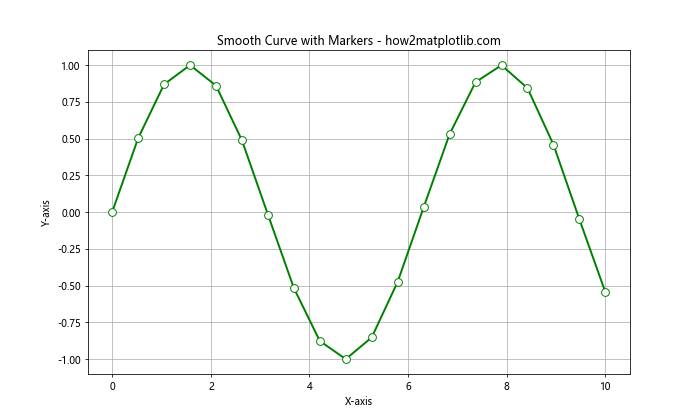
这个例子在平滑曲线上添加了圆形标记。marker参数设置标记的形状,markersize控制标记的大小,markerfacecolor和markeredgecolor分别设置标记的填充色和边缘色。
4.3 使用渐变色
使用渐变色可以为平滑曲线添加额外的视觉维度:
import matplotlib.pyplot as plt
import numpy as np
x = np.linspace(0, 10, 100)
y = np.sin(x)
plt.figure(figsize=(10, 6))
points = plt.plot(x, y, linewidth=2)[0]
gradient = np.linspace(0, 1, len(x))
points.set_color(plt.cm.viridis(gradient))
plt.colorbar(plt.cm.ScalarMappable(cmap='viridis'), label='Gradient')
plt.title('Smooth Curve with Gradient Color - how2matplotlib.com')
plt.xlabel('X-axis')
plt.ylabel('Y-axis')
plt.grid(True)
plt.show()
这个例子使用了Matplotlib的颜色映射功能来创建渐变色曲线。plt.cm.viridis是一个颜色映射,我们使用set_color方法将其应用到曲线上。
5. 处理多条平滑曲线
在实际应用中,我们经常需要在同一个图表中绘制多条平滑曲线。这可以用于比较不同数据集或展示数据的不同方面。
5.1 绘制多条曲线
以下是一个绘制多条平滑曲线的例子:
import matplotlib.pyplot as plt
import numpy as np
x = np.linspace(0, 10, 100)
y1 = np.sin(x)
y2 = np.cos(x)
y3 = np.tan(x)
plt.figure(figsize=(10, 6))
plt.plot(x, y1, label='Sin(x)')
plt.plot(x, y2, label='Cos(x)')
plt.plot(x, y3, label='Tan(x)')
plt.title('Multiple Smooth Curves - how2matplotlib.com')
plt.xlabel('X-axis')
plt.ylabel('Y-axis')
plt.legend()
plt.grid(True)
plt.ylim(-5, 5) # 限制y轴范围以便更好地显示
plt.show()
Output:
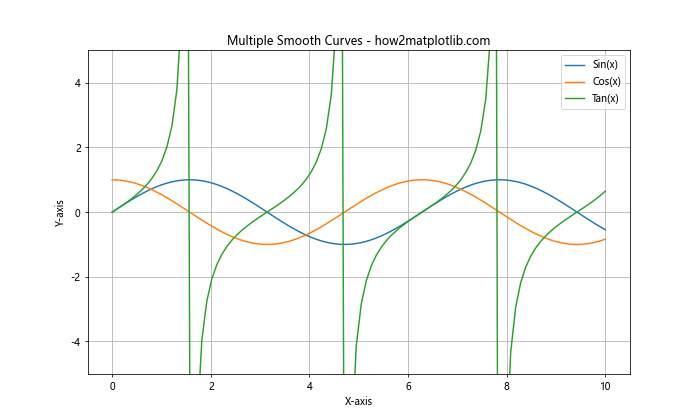
这个例子在同一个图表中绘制了正弦、余弦和正切函数的曲线。使用plt.ylim()函数限制了y轴的范围,以便更好地显示曲线。
5.2 使用子图
当需要比较多个相关但独立的数据集时,使用子图是一个很好的选择:
import matplotlib.pyplot as plt
import numpy as np
x = np.linspace(0, 10, 100)
y1 = np.sin(x)
y2 = np.cos(x)
fig, (ax1, ax2) = plt.subplots(2, 1, figsize=(10, 10))
ax1.plot(x, y1, 'b-')
ax1.set_title('Sin(x) - how2matplotlib.com')
ax1.set_xlabel('X-axis')
ax1.set_ylabel('Y-axis')
ax1.grid(True)
ax2.plot(x, y2, 'r-')
ax2.set_title('Cos(x) - how2matplotlib.com')
ax2.set_xlabel('X-axis')
ax2.set_ylabel('Y-axis')
ax2.grid(True)
plt.tight_layout()
plt.show()
Output:
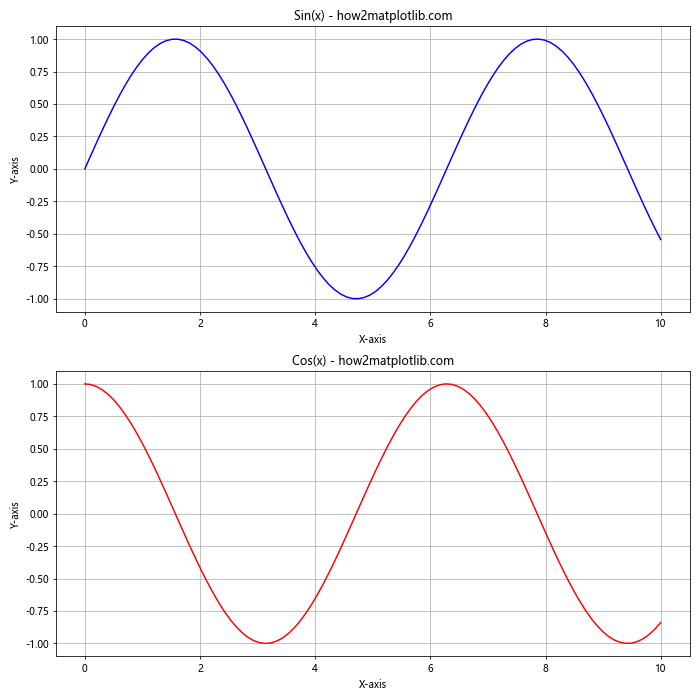
这个例子创建了两个子图,分别显示正弦和余弦函数的平滑曲线。plt.subplots()函数用于创建子图,tight_layout()函数自动调整子图之间的间距。
6. 处理实际数据
在实际应用中,我们通常需要处理来自文件或数据库的数据。以下是一个读取CSV文件并绘制平滑曲线的例子:
import matplotlib.pyplot as plt
import numpy as np
import pandas as pd
from scipy.interpolate import make_interp_spline
# 假设我们有一个名为'data.csv'的文件,包含'x'和'y'列
# 读取CSV文件
data = pd.read_csv('data.csv')
x = data['x'].values
y = data['y'].values
# 创建平滑曲线
X_Y_Spline = make_interp_spline(x, y)
X_ = np.linspace(x.min(), x.max(), 500)
Y_ = X_Y_Spline(X_)
plt.figure(figsize=(10, 6))
plt.scatter(x, y, color='red', s=20, label='Original Data')
plt.plot(X_, Y_, color='blue', label='Smoothed Curve')
plt.title('Smooth Curve from CSV Data - how2matplotlib.com')
plt.xlabel('X-axis')
plt.ylabel('Y-axis')
plt.legend()
plt.grid(True)
plt.show()
这个例子展示了如何读取CSV文件中的数据,并使用样条插值创建平滑曲线。原始数据点用红色散点表示,平滑曲线用蓝色线表示。
7. 高级技巧:置信区间和误差范围
在绘制平滑曲线时,有时我们需要显示数据的不确定性或变异性。这可以通过添加置信区间或误差范围来实现。
7.1 添加置信区间
以下是一个添加置信区间的例子:
import matplotlib.pyplot as plt
import numpy as np
from scipy import stats
x = np.linspace(0, 10, 100)
y = np.sin(x) + np.random.normal(0, 0.2, 100)
# 计算置信区间
confidence = 0.95
n = len(x)
std_error = stats.sem(y)
h = std_error * stats.t.ppf((1 + confidence) / 2, n - 1)
plt.figure(figsize=(10, 6))
plt.plot(x, y, 'b-', label='Data')
plt.fill_between(x, y-h, y+h, alpha=0.2, label='95% Confidence Interval')
plt.title('Smooth Curve with Confidence Interval - how2matplotlib.com')
plt.xlabel('X-axis')
plt.ylabel('Y-axis')
plt.legend()
plt.grid(True)
plt.show()
Output:
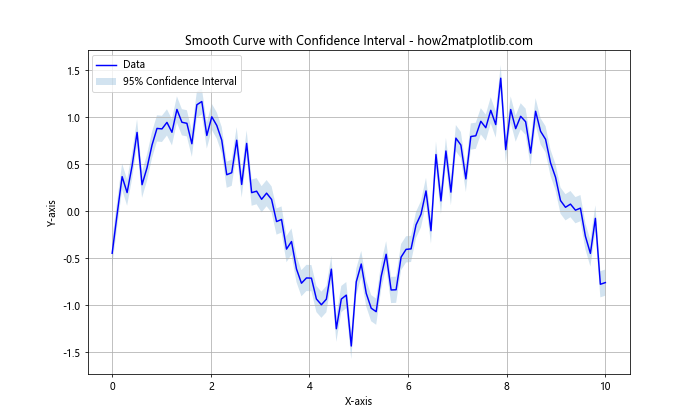
这个例子使用plt.fill_between()函数来添加置信区间。置信区间的宽度基于标准误差和t分布计算。
7.2 显示误差范围
对于有明确误差值的数据,我们可以使用误差棒来显示误差范围:
import matplotlib.pyplot as plt
import numpy as np
x = np.linspace(0, 10, 10)
y = np.sin(x)
yerr = 0.1 + 0.2 * np.random.rand(len(x))
plt.figure(figsize=(10, 6))
plt.errorbar(x, y, yerr=yerr, fmt='o-', capsize=5, capthick=2, ecolor='red', label='Data with Error')
plt.title('Smooth Curve with Error Bars - how2matplotlib.com')
plt.xlabel('X-axis')
plt.ylabel('Y-axis')
plt.legend()
plt.grid(True)
plt.show()
Output:
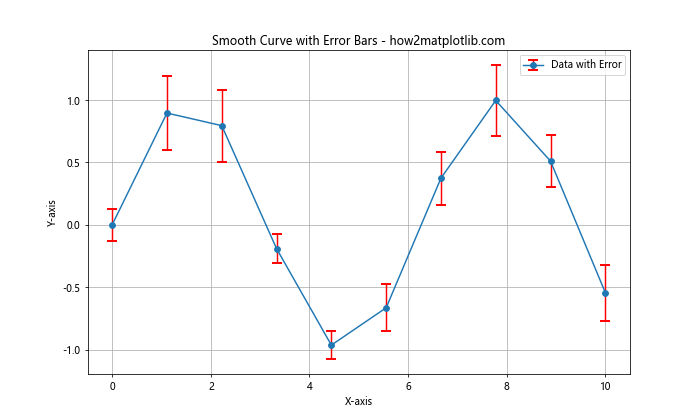
这个例子使用plt.errorbar()函数来绘制带有误差棒的数据点。yerr参数指定了每个点的误差值,capsize和capthick参数控制误差棒端点的大小和粗细。
8. 交互式平滑曲线
Matplotlib还提供了一些交互式功能,允许用户动态调整平滑曲线的参数。以下是一个使用滑块来调整平滑度的例子:
import matplotlib.pyplot as plt
import numpy as np
from matplotlib.widgets import Slider
from scipy.interpolate import make_interp_spline
# 生成初始数据
x = np.linspace(0, 10, 20)
y = np.sin(x) + np.random.normal(0, 0.1, 20)
fig, ax = plt.subplots(figsize=(10, 8))
plt.subplots_adjust(bottom=0.25)
# 初始平滑曲线
X_ = np.linspace(x.min(), x.max(), 500)
spl = make_interp_spline(x, y)
Y_ = spl(X_)
line, = plt.plot(X_, Y_, 'r-')
scatter = plt.scatter(x, y, c='b')
plt.title('Interactive Smooth Curve - how2matplotlib.com')
plt.xlabel('X-axis')
plt.ylabel('Y-axis')
# 添加滑块
axsmooth = plt.axes([0.2, 0.1, 0.6, 0.03])
smooth_slider = Slider(axsmooth, 'Smoothness', 0, 1, valinit=0.5)
def update(val):
smoothness = smooth_slider.val
spl = make_interp_spline(x, y, k=int(3 + smoothness * 2))
Y_ = spl(X_)
line.set_ydata(Y_)
fig.canvas.draw_idle()
smooth_slider.on_changed(update)
plt.show()
Output:
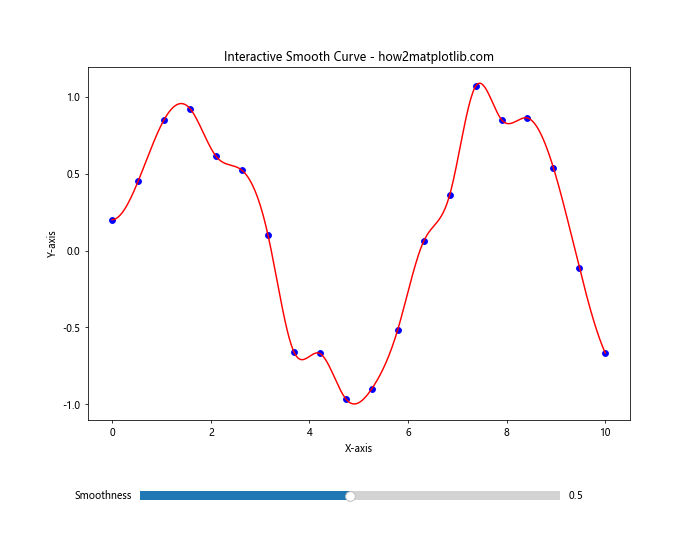
这个例子创建了一个交互式图表,用户可以通过滑块来调整曲线的平滑度。Slider类用于创建滑块,update函数在滑块值改变时重新计算并更新平滑曲线。
9. 保存和导出平滑曲线
在创建了满意的平滑曲线后,我们可能需要将其保存为图像文件或导出为其他格式。
9.1 保存为图像文件
以下是将图表保存为图像文件的例子:
import matplotlib.pyplot as plt
import numpy as np
x = np.linspace(0, 10, 100)
y = np.sin(x)
plt.figure(figsize=(10, 6))
plt.plot(x, y, 'b-')
plt.title('Smooth Curve - how2matplotlib.com')
plt.xlabel('X-axis')
plt.ylabel('Y-axis')
plt.grid(True)
# 保存图表
plt.savefig('smooth_curve.png', dpi=300, bbox_inches='tight')
plt.show()
Output:
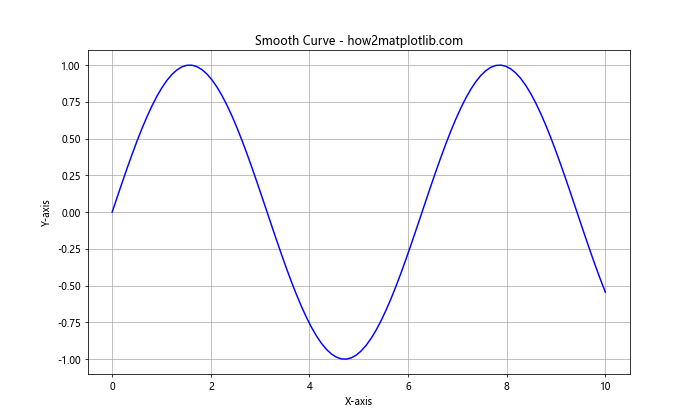
这个例子使用plt.savefig()函数将图表保存为PNG文件。dpi参数控制图像的分辨率,bbox_inches='tight'确保图表的所有部分都包含在保存的图像中。
9.2 导出为SVG格式
对于需要可缩放图像的情况,我们可以将图表导出为SVG格式:
import matplotlib.pyplot as plt
import numpy as np
x = np.linspace(0, 10, 100)
y = np.sin(x)
plt.figure(figsize=(10, 6))
plt.plot(x, y, 'b-')
plt.title('Smooth Curve - how2matplotlib.com')
plt.xlabel('X-axis')
plt.ylabel('Y-axis')
plt.grid(True)
# 保存为SVG
plt.savefig('smooth_curve.svg', format='svg', dpi=1200)
plt.show()
Output:
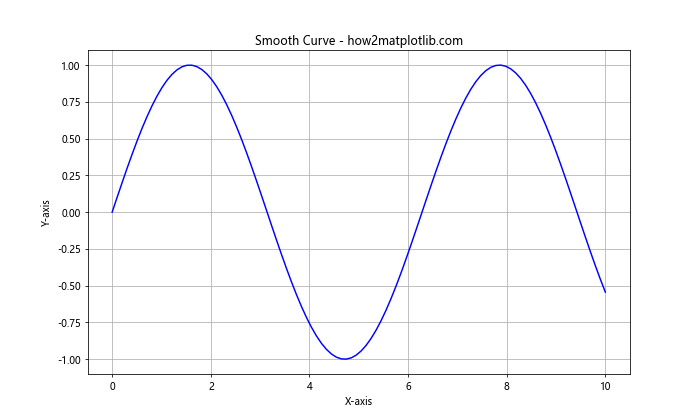
这个例子将图表保存为SVG格式。SVG是一种矢量图形格式,可以无损放大。
10. 总结
本文详细介绍了如何使用Matplotlib绘制平滑曲线,涵盖了从基础知识到高级技巧的多个方面。我们学习了如何使用插值、移动平均、Savitzky-Golay滤波等方法来创建平滑曲线,如何自定义曲线的外观,如何处理多条曲线和实际数据,以及如何添加置信区间和误差范围。我们还探讨了交互式图表的创建和图表的保存导出。
通过掌握这些技术,你将能够创建既美观又信息丰富的数据可视化图表。记住,选择合适的平滑方法和参数对于准确表达数据至关重要。在实际应用中,要根据数据的特性和可视化的目的来选择最合适的方法。
 极客笔记
极客笔记